A hozzáférés egy hatékony eszköz az adatok kezelésére, és a rekordok másolásának és törlésének képessége elengedhetetlen a hatékony adatbázis-kezeléshez. Itt megmutatom, hogyan tudsz egyszerűen és célzottan eljárni.
Legfontosabb megállapítások
A rekordok másolása és törlése az Access-ben lehetővé teszi, hogy gyorsan módosításokat végezz, és eltávolítsd a redundáns információkat.
Lépésről lépésre útmutató
1. Az adatbázis ellenőrzése
Először győződj meg arról, hogy az adatbázisod helyesen van beállítva. Töltsd ki a munkatársak listáját különböző rekordokkal, amelyek esetleg sok hasonlóságot mutatnak. Egy példa erre Sam és Dean Winchester rekordja, akik ugyanabban a településen élnek, és ugyanazt a telefonszámot osztják meg. Figyelj arra, hogy minden releváns mezőt, mint a név, cím és születési dátum, tartalmazzon a listád.
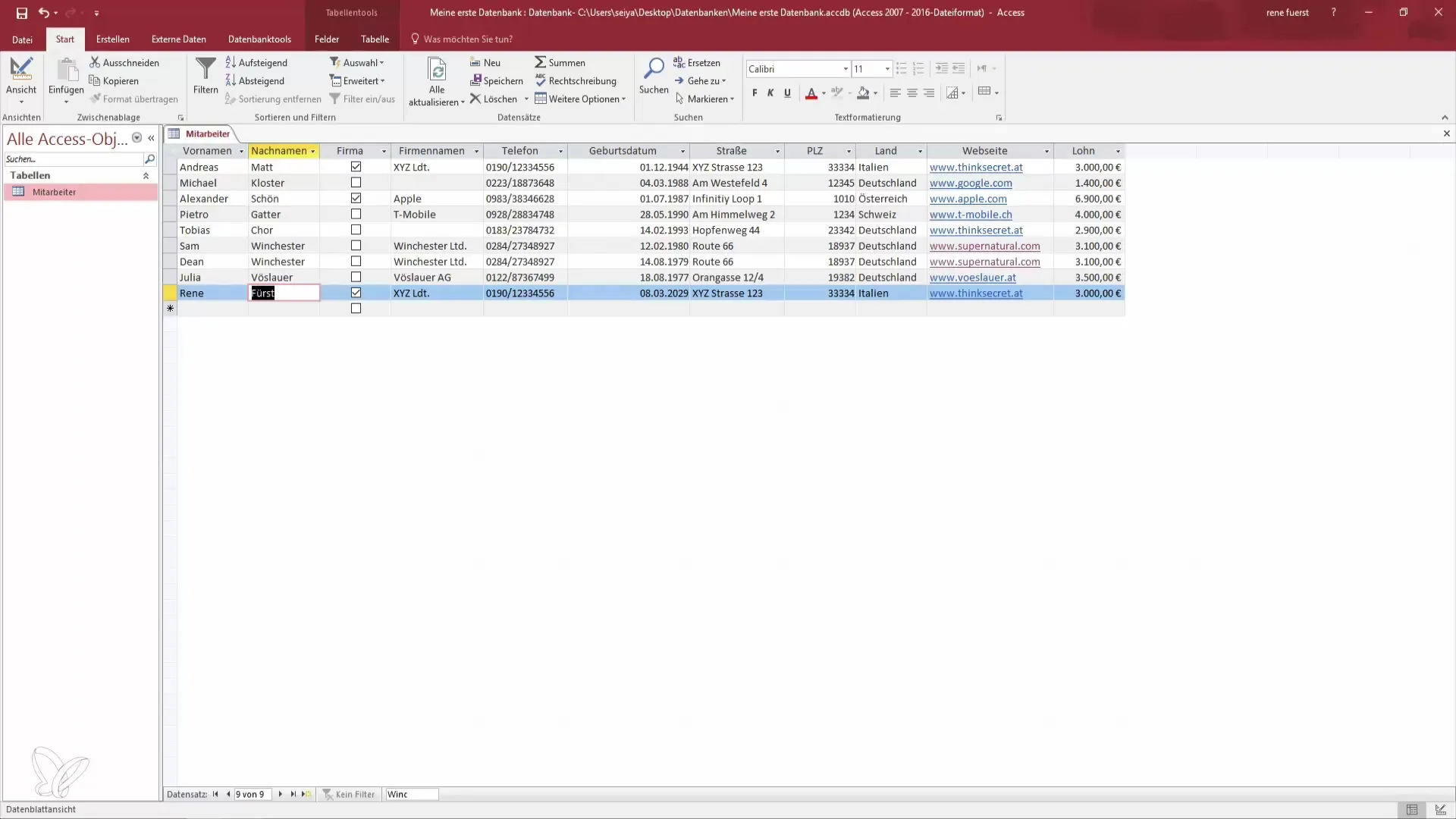
2. Rekord kiválasztása és másolása
A rekord másolásához jelöld ki a kívánt rekord teljes sorát. Ezután lépj a menüsor opcióira, és kattints a „Másolás” gombra. Utána kiválaszthatod a pozíciót, ahol a rekordot be szeretnéd illeszteni. Érdemes ezt a lista végén megtenni, hogy megőrizd a rendezettséget.

3. A másolt rekord beillesztése
A másolás után válaszd az „Beillesztés” lehetőséget. Ebben a lépésben fontos, hogy a új rekordot a helyes helyre illeszd be. Ha a legutolsó pozíciót választod, az új rekord helyesen lesz hozzáfűzve a listához. Megfelelő eljárás esetén most egy példányt kell látnod az eredeti rekordról.
4. Többszörös másolás
Ezeket a lépéseket tetszés szerint megismételheted. Például ötször beillesztheted ugyanazt a rekordot, és csak a specifikus információkat, mint a nevek vagy születési dátumok módosíthatod. Ez különösen hasznos, ha nagy mennyiségű hasonló adatot kell rögzítened.
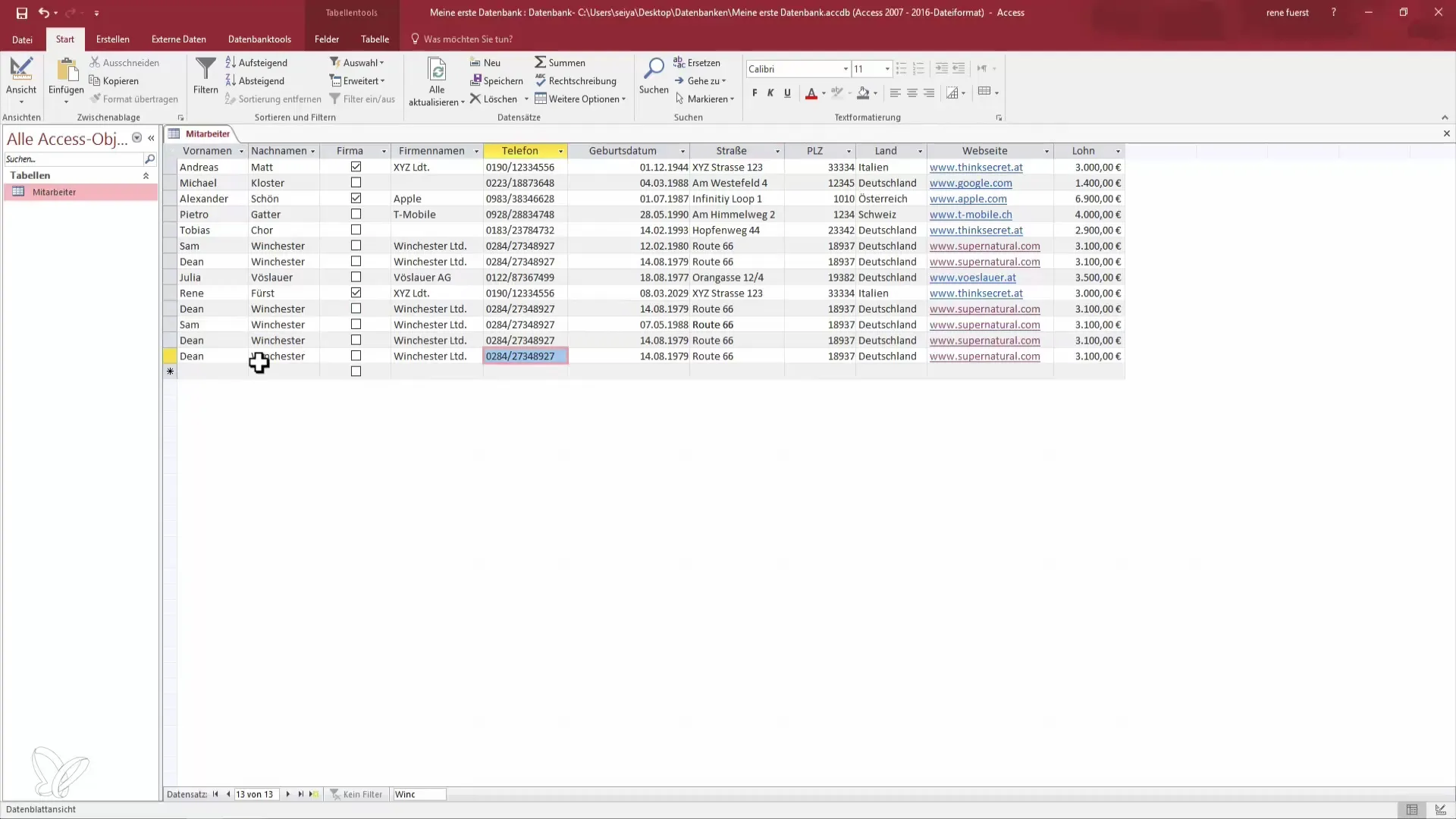
5. Rekord törlése
A másolás után lehet, hogy néhány felesleges rekord van a listádban. A rekord törléséhez jelöld ki a törölni kívánt sort, és kattints a „Törlés” funkcióra. Ez a lépés fontos ahhoz, hogy biztosítsd, hogy az adatbázisod ne legyen túlterhelt redundanciákkal, és csak releváns adatokat tartalmazzon. Esetleg jelölhetsz ki egyes rekordokat, vagy több rekordot is, és azokat együtt törölheted.
6. A törlési folyamat megerősítése
Miután rákattintottál a „Törlés” gombra, általában megjelenik egy megerősítés. Erősítsd meg a törlési folyamatot, hogy biztos legyél benne, hogy a rekord sikeresen eltávolításra került.
7. Több rekord egyidejű törlése
Ha több rekordot szeretnél egyszerre törölni, nyomd le a Shift billentyűt, miközben a kívánt sorokat jelölöd ki. Ezután egyszerűen hajtsd végre a törlési folyamatot, és az összes kijelölt rekord eltávolításra kerül.
8. Az adatbázis frissítése
Ha rekordokat másoltál vagy töröltél, frissítheted az adatbázist. Ez újra felépíti a listát, és biztosítja a világos áttekintést. Ne feledd, hogy frissítés után a rekordok sorrendje esetleg megváltozik, és ezek nem lesznek már ábécé rendben.
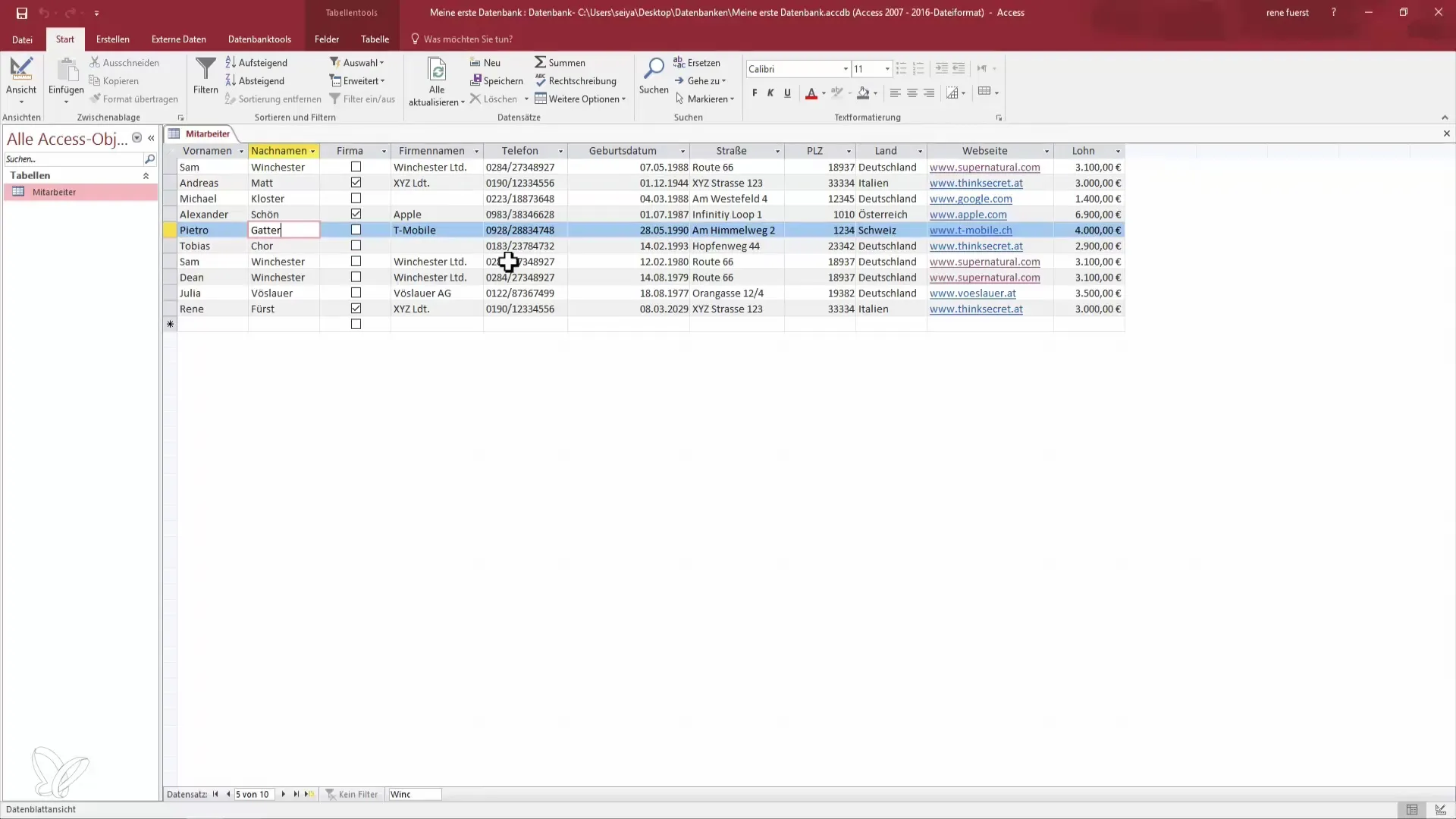
9. Befejezés
Most sikeresen megtanultad, hogyan tudod hatékonyan másolni és törölni a rekordokat az Access-ben. Ezek a képességek kulcsfontosságúak az adatok karbantartásához és szervezéséhez a rendszeredben. A következő leckében a rendezési funkcióval foglalkozunk, hogy még tovább javíthassuk az adataid áttekinthetőségét.
Összefoglalás – Használj ki többet az Access-ből: Rekordok hatékony másolása és törlése
Ebben az útmutatóban felfedezted, hogyan tudod néhány lépésben másolni és törölni a rekordokat az Access-ben. Ezek az alapvető készségek segítenek, hogy az adatbázisod átlátható és rendezett maradjon.
Gyakran Ismételt Kérdések
Hogyan tudok egy rekordot másolni?Jelöld ki a rekord sorát, és használd a „Másolás” és „Beillesztés” lehetőségeket.
Több rekordot egyidejűleg tudok törölni?Igen, tartsd lenyomva a Shift billentyűt, miközben több sort jelölsz ki a törlés előtt.
Mi történik, ha frissítem az adatbázist?A lista újjáépül, ami a rekordok sorrendjének megváltozásához vezethet.


